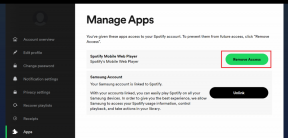8 лучших советов и хитростей Nokia 6 2018, которые нельзя пропустить
Разное / / December 02, 2021
Есть два виды телефонов Android: Один запускает пользовательские ПЗУ, а другой работает на стандартном Android и дает вам чистый опыт работы с Android. Новый Nokia 6 2018 явно попадает во вторую категорию.

Тем, кто думает, что Stock Android снижает очарование Android, подумайте еще раз! Nokia 6 (2018) работает от Львиный зев 630 процессор и многое умеет. Не говоря уже о том, что в телефоне нет вредоносного ПО и больше возможностей для хранения.
Если вы купили новый Nokia 6 (2018), но не изучали его из-за стандартного интерфейса Android, следующие советы и уловки навсегда изменят ваш взгляд и помогут раскрыть его в полной мере. потенциал.
Итак, без лишних слов, приступим.
1. Настроить окружающий дисплей
Экран Ambient - это отличная новая функция, которая, несомненно, потрясает дисплей. Уменьшенная версия Всегда на дисплее от Samsung функция, этот загорается на экране и отображает уведомления, когда телефон поднят.

Чтобы включить внешний вид дисплея, перейдите в Настройки> Батарея> Окружающий дисплей и переключите лифт, чтобы проверить переключите телефон в положение Вкл. Это позволит вам видеть значки на экране блокировки, как только вы получите новый уведомление.


Кроме того, вы можете выбрать отображение процента заряда батареи на дисплее Ambient. Поскольку это не встроенная функция, вам придется позаимствовать ее из стороннего приложения. Одно из лучших приложений, которое поможет вам в этом вопросе, - Battery Active Display. Это приложение старовато, но работает как шарм.
Скачать Battery Active Display
Все, что вам нужно сделать, это включить приложение, и процент заряда батареи будет отображаться, как только вы заблокируете свой телефон.
2. Используйте датчик отпечатков пальцев для навигации
Как насчет того, чтобы у вас была кнопка возврата на задней панели телефона? Нет, это не уловка, это действительно особенность Nokia 6.
Учитывая, что этот телефон шире, чем большинство последних моделей, иногда бывает сложно добраться до дальнего конца экрана, особенно для таких людей, как я (маленькие руки, понимаете).

Опция, названная как Клавиша навигации по отпечатку пальца (да, это название), позволяет вам включить эту функцию. Все, что вам нужно сделать, это найти термин «Навигация» в настройках и нажать на опцию. Оказавшись внутри, включите переключатель.

Отныне одно нажатие на датчик будет дублировать кнопку «Назад». Для кнопки `` Домой '' нажмите и удерживайте датчик, а смахивание вправо / влево по датчику откроет последнее приложение. Отлично, правда?
3. Пусть говорит лифтинг
Nokia 6 2018 поддерживает ряд дополнительных жестов, таких как отклонение вызова при переворачивании телефона или запуск приложения камеры при двойном нажатии кнопки питания.


Однако наиболее полезным для меня был жест для уведомления, который отключает панель уведомлений, когда вы проводите пальцем вниз по датчику отпечатка пальца.

Смахните еще раз, и сразу же станет доступно меню быстрых настроек. Чтобы включить эти жесты, перейдите в «Настройки»> «Система»> «Жесты» и включите параметры в соответствии с вашими предпочтениями.
4. Сделайте телефон умнее
Время - это новая валюта, и нам необходимо сохранять ее, когда и где это возможно. Поэтому, когда повторяющиеся действия, такие как разблокировка телефона в определенных местах, можно автоматизировать, это помогает.
Один из лучших вариантов - включить Smart Lock. Эта функция позволяет вам выбирать из множества вариантов, таких как местоположение, голос и лицо. Все, что вам нужно сделать, это включить опцию надежного местоположения, добавить местоположение и все.


Что мне нравится в этой функции, так это то, что вы можете добавить несколько надежных местоположений. Итак, будь то ваш дом, офис или дом вашего лучшего друга (или даже ваш любимый паб), не беспокойтесь о повторяющихся делах, пока вы держите телефон на расстоянии вытянутой руки.
Крутой совет: Перейдите в «Настройки»> «Google»> «Безопасность»> «Найти телефон», чтобы удаленно определить местонахождение вашего телефона.
5. Настроить уведомления приложений
Android Oreo на вашем Nokia 6 означает, что вы сможете воспользоваться уведомлениями приложений и настроить их в соответствии с потребностями часа. Вы можете полностью заблокировать приложение, если оно слишком много спама (например, приложения для покупок, новостные приложения). Просто сдвиньте баннер уведомлений немного влево, коснитесь значка Cog и выключите переключатель уведомлений.

Интересно, что Android O также дает вам возможность отложить их. Все, что вам нужно сделать, это сдвинуть баннер с уведомлением и нажать на значок часов.


Для более подробной настройки перейдите в «Настройки»> «Приложения и уведомления», выберите приложение и нажмите «Уведомления приложений». От точек уведомлений до категорий звуков - здесь вы можете настроить все параметры.
6. Используйте диспетчер хранилища, чтобы освободить место
Хранилище - это новый эффективный инструмент, позволяющий контролировать пространство для хранения. Он позволяет увидеть, какие элементы занимают больше всего места, и позволяет удалять их сразу. Если вы использовали приложение Google Files Go, вы обнаружите некоторое сходство между этими двумя приложениями.

Кроме того, если вы такой же, как я, кто берет много фото и регулярно выполняет их резервное копирование, опция Storage Manager станет вашим новым лучшим другом. Эта функция удалит с вашего устройства файлы старше 90 дней, избавив вас от лишнего беспорядка.

Чтобы включить его, перейдите в «Хранилище» в настройках и включите первый вариант. Чтобы удалить приложения и игры одним нажатием, коснитесь опции «Освободить место». Как я уже сказал, один щелчок мыши выполняет весь процесс удаления, независимо от количества приложений.
7. Расписание Night Light
Далее следует удобный вариант Night Light (другое название фильтра синего света) Nokia 6. Эта крошечная, но очень полезная функция придает экрану желтоватый оттенок и является идеальным компаньоном, если вы пользуйся телефоном ночью.

Хотя вы можете установить для него собственное время, вы также можете выбрать время заката, функция, которая доступна в большинстве сторонних приложений.
Учитывая, что синий свет - идеальный рецепт для стрессовых глаз, не забудьте как можно скорее включить эту функцию.
8. Настроить строку состояния
Если вы использовали телефон Android, то теперь знаете, что это гораздо больше, чем кажется на первый взгляд. Речь идет о параметрах разработчика и системном интерфейсе пользователя.
Одна из самых полезных вещей, которые есть в System UI Tuner, - это опция строки состояния. Это позволяет вам выбирать значки, которые вы хотите видеть в строке состояния телефона.


Чтобы включить System UI Tuner, нажмите и удерживайте шестеренку Settings в панели уведомлений, пока не увидите сообщение о том, что System UI Tuner включен. После этого перейдите в Настройки> Система> System UI Tuner.
Получите максимум от вашего Nokia 6
Nokia 6 с мощным Android Oreo и процессором Snapdragon 630 является отличным устройством по своей цене. И пока вы пробуете вышеуказанные советы и приемы, не забудьте поэкспериментировать с формами значков (долгое нажатие на главном экране> Домашние настройки). Если вы спросите меня, вариант с цилиндром показался мне немного забавным!
Итак, есть ли какие-то скрытые уловки, которые мы упустили, в том числе? Мы хотели бы знать, что вы нашли.